联想笔记本怎么U盘重装系统-联想笔记本如何U盘装系统
时间:2025-10-15阅读量:作者:大白菜
在平日操作联想笔记本电脑时,可能会遇到因软件故障等因素导致系统运行不畅的情况,此时重装系统便成了解决问题的方法之一;又或者更换了新硬盘,也有重装的需求。而借助U盘来重装系统,因其操作简便,成为了广受欢迎的方式。下面将为大家呈上详细的步骤指南,帮助各位顺利重装系统
联想笔记本怎么U盘重装系统
在平日操作联想笔记本电脑时,可能会遇到因软件故障等因素导致系统运行不畅的情况,此时重装系统便成了解决问题的方法之一;又或者更换了新硬盘,也有重装的需求。而借助U盘来重装系统,因其操作简便,成为了广受欢迎的方式。下面将为大家呈上详细的步骤指南,帮助各位顺利重装系统。

1、大白菜U盘启动盘制作工具(最新版) 。
2、至少8G大小的普通U盘一个。
3、MSDN发布的Win7系统安装包(ISO格式)。
二、注意事项
1、把电脑里重要的文档、照片等挪到其他盘符(除C盘以外)保存好,以免丢失。
2、做启动盘前记得把U盘里重要文件保存好,会被格式化。
3、提前查询自己电脑品牌的U盘启动按键。
三、U盘安装Win7系统操作方法
1、将准备好的U盘接入可正常运行的计算机USB端口,随后打开“大白菜U盘启动盘制作软件”,在默认参数设置下点击【一键制作】按钮。

2、访问MSDN官方网站,获取所需的Windows 7操作系统ISO格式安装包。
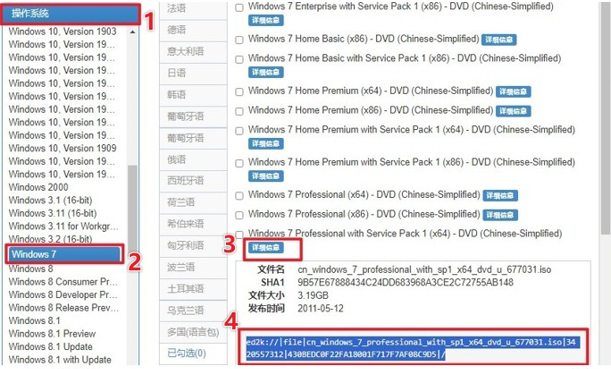
3、将下载完成的ISO文件通过拖拽或复制粘贴的方式存入大白菜U盘中,作为系统安装源。
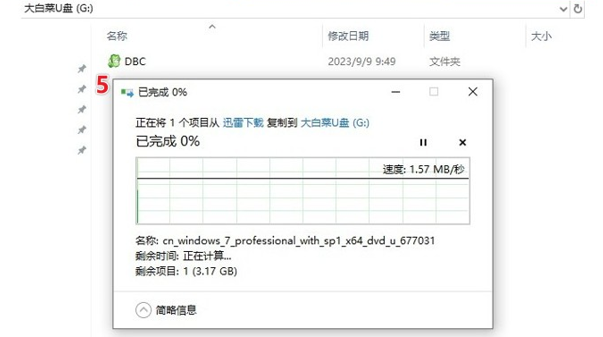
4、根据所用电脑的品牌型号(例如戴尔对应F2键),提前查阅对应的U盘引导热键U盘启动快捷键。
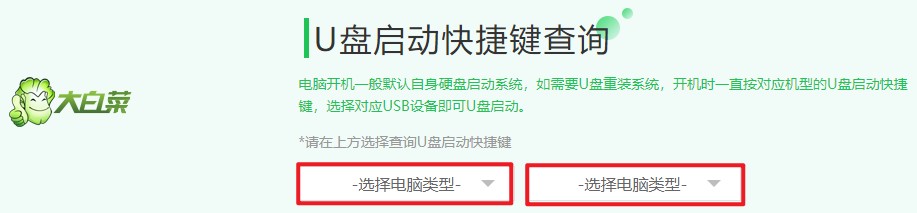
5、重启计算机后连续快速按下已查得的启动快捷键,在弹出的启动选项中选择标注为“USB”或显示U盘名称的设备项,按回车键确认从U盘启动。
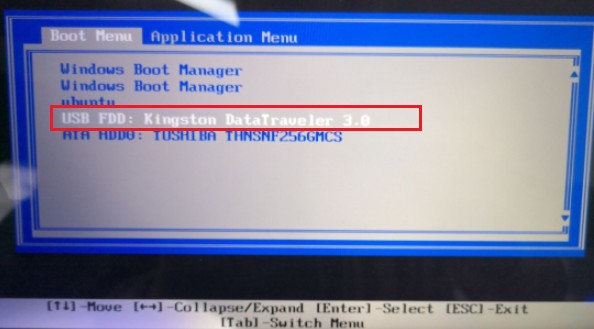
6、等待系统引导至大白菜预安装环境(PE系统)桌面。
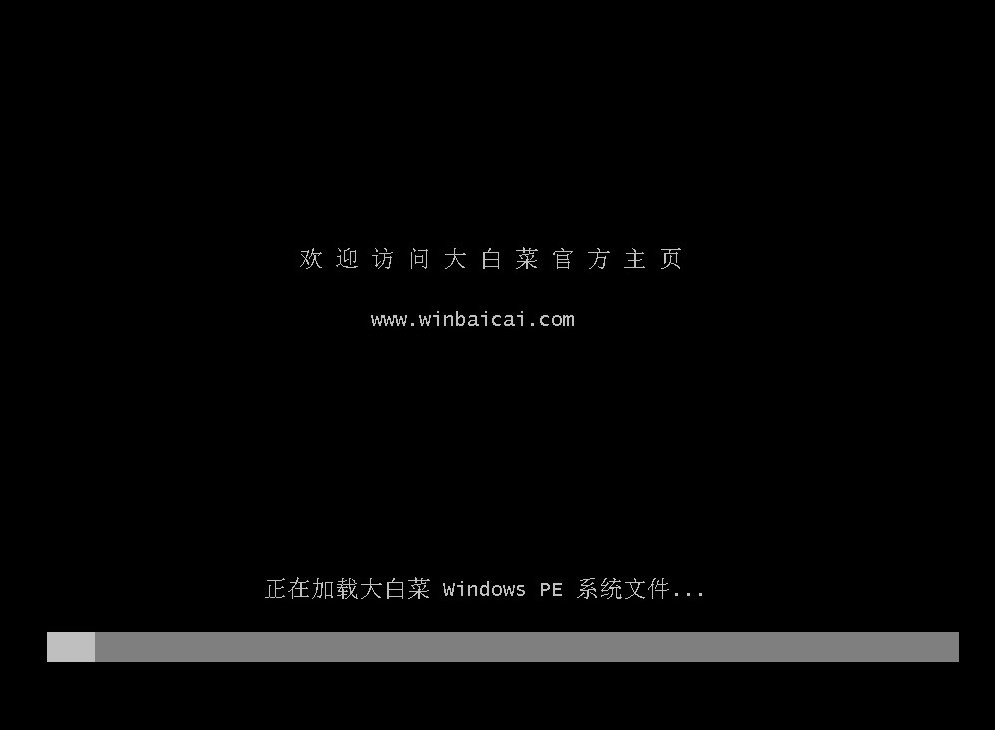
7、双击桌面上的“装机工具”图标,依次执行以下操作:浏览并选中U盘中的Win7 ISO文件→指定目标安装分区(通常为C盘)→点击【执行】按钮启动部署流程。
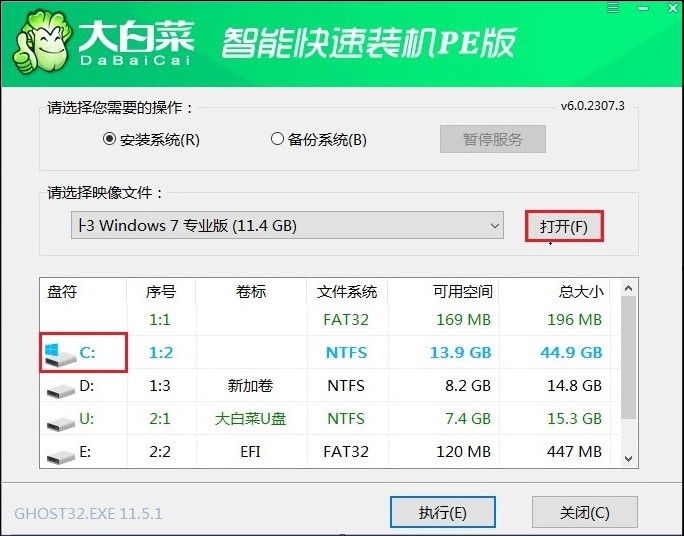
8、当弹出是否继续进行的询问窗口时,选择【是】以正式触发系统还原过程。
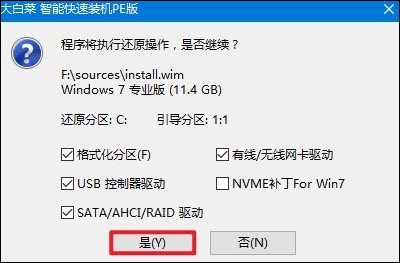
9、待安装进度完成且出现自动重启提示时,及时拔出U盘避免重复引导,允许计算机自主完成后续配置。
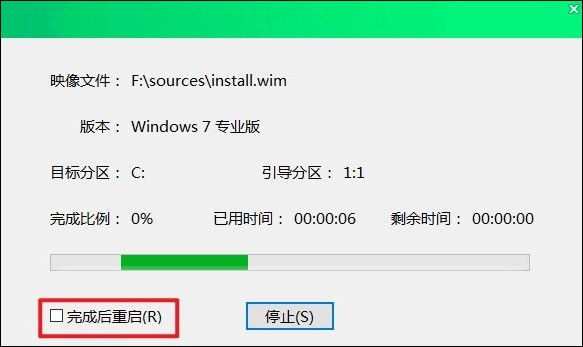
10、经过短暂的自动化设置后,设备将直接进入全新安装的Windows 7操作系统界面,意味着重装任务成功完成。
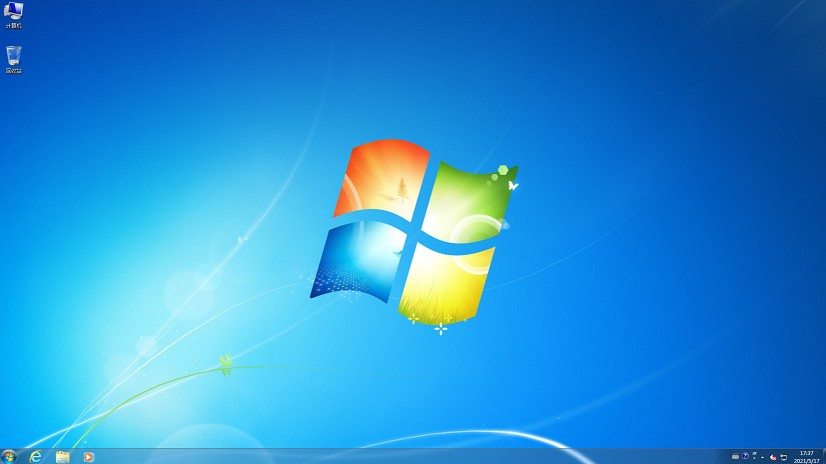
以上教程讲解了,联想笔记本如何U盘装系统。这一过程虽然看似复杂,但只要按照指引耐心操作,就能轻松完成。重装系统不仅能解决软件冲突、系统卡顿等问题,还能让电脑恢复到最佳性能状态,为我们的日常使用带来更加流畅的体验。